最近购买了一个64G的U盘,当复制大于4G的文件的时候提示参数错误,按照以前的习惯肯定是因为不是ntfs格式,于是就想到了把U盘格式化为ntfs格式的,但U盘右键格式默认是exfat格式的,于是百度了一下发现了下面的方法,特分享下。
这主要是U盘的格式化问题,比较常见的有FAT、FAT32、NTFS和exFAT。FAT已经慢慢被淘汰了,由于单个文件越来越大(如高清电影和大型游戏安装包等),超过4G的文件,FAT32格式又不支持,所以NTFS或exFAT格式应该是U盘比较适用的分区格式。
NTFS(New Technology File System)是WindowsNT和高级服务器网络操作系统环境的文件系统,设计初衷是提供比FAT32更高的可靠性,并消除FAT32文件系统容量限制。它除了支持更大的分区和文件、更节约硬盘空间外,还提供了FAT32文件系统不能提供的长文件名、压缩分区、事件追踪、文件索引、高容错性、数据保护和恢复以及加密访问等功能。
虽然NTFS优点众多,但却都是针对传统机械硬盘而设计的。它采用了一种“日志式”的文件系统,需要频繁记录磁盘的详细读写操作,会给U盘带来额外的负担。比如同样存取一个文件或目录,NTFS分区格式的读写次数就比FAT32多得多,因此理论上使用NTFS格式分区的U盘寿命更短。
但在插上U盘进行格式化时发现在“文件系统”这一栏中却找不到NTFS的格式,只有FAT32和exFAT,那么可以选择exFAT这一项进行格式化。如图。
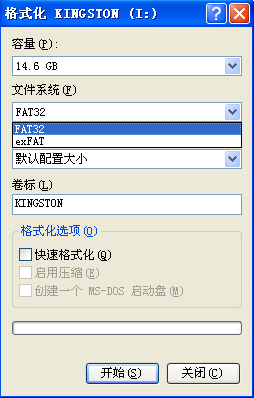
因为微软在传统FAT 32分区的基础上开发了exFAT文件系统(Extended File Allocation Table FileSystem),既弥补了FAT32的局限性和缺点,又没有NTFS那些会影响U盘寿命的功能,因此比较适合各种移动存储卡和闪盘使用。
目前,只有U盘和存储卡才能格式化成exFAT,传统硬盘是无法格式化成exFAT格式的,因此它是一种专门针对U盘的文件系统。不过,exFAT作为一种全新的文件系统,目前只有Windows XP SP3、Vista SP1以上版本的操作系统才能(Windows 7默认)支持。因此,尽管exFAT对U盘来说是最为合适的文件系统,可以兼顾大容量文件存储、传输性能和寿命,但是从兼容性来看,目前大多数高清播放器仍旧只能识别NTFS格式。
究其原因就在于Windows在默认情况下会在“写入缓存与安全删除”中将移动存储的属性设置为“为快速删除而优化”。所以导致了在U盘格式化时会没有NTFS格式这一项,要彻底解决这个问题,可按以下的方法操作:
1.点击“我的电脑”右键,选“属性”,如图。
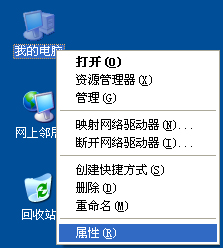
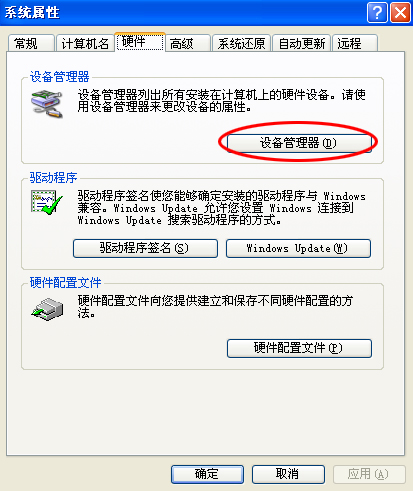
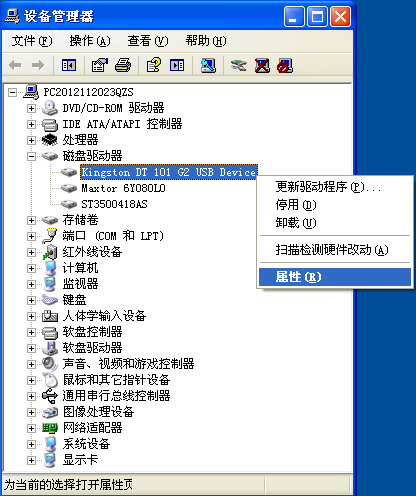
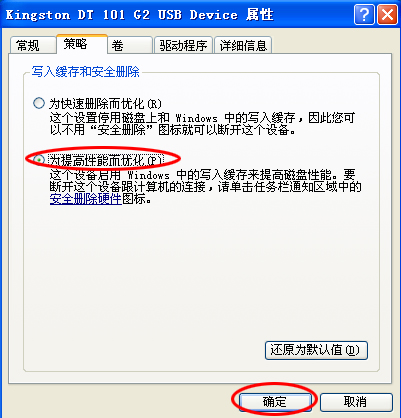
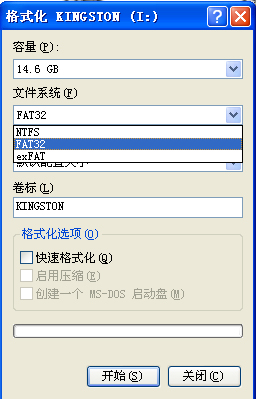
新闻热点
疑难解答